Så här öppnar du startmenynsmappen i Windows 7 eller 10

Gillar du att hålla Start-menyn ren, städad och organiserad? Allt du behöver göra är att öppna en speciell startmenymapp och organisera till ditt hjärta innehåll. Så här gör du det.
Windows 10 innehåller alla sätt att anpassa din Start-meny, men du kan fortfarande organisera dina appar på samma sätt som du alltid kan, genom att ordna vad som finns i Windows Start-mapp. Med alla startmenyändringar under de senaste åren har hur du öppnar mappen Startmeny ändrats från version till version. Vi kommer att täcka hur du öppnar mappen Startmeny i Windows 7 och 10.
Att organisera listan "Alla appar" i Windows 10 är lite mer finicky än den var i tidigare versioner, så var noga med att läsa upp på vår guide. En stor skillnad att tänka på är att Windows 10 använder en intern databas för att bygga listan "Alla Apps" på Start-menyn. Det betyder att mappen inte visar hela innehållet i din Start-meny - bara de vanliga skrivbordsapparna. Du kommer inte att se appar som du hämtade från Windows-butiken, så du måste hantera dem på annat håll.
RELATED: Hur man organiserar och lägger till genvägar till listan All Apps på Windows 10
En annan sak Att tänka på är att Windows bygger din Start-meny från två platser. En mapp innehåller systemövergripande mappar och genvägar som visas på Start-menyn av vilken användare som är inloggad. Det finns också en användarspecifik mapp som innehåller genvägar och mappar som bara visas för den inloggade användaren. Om du någonsin har installerat en app och var tvungen att välja om du vill installera den för bara den nuvarande användaren eller för alla användare, så betyder det här. Dessa två mappar kombineras för att skapa de saker du ser på din Start-meny.
Windows 7 och 10: Öppna Startmenymappar genom att bläddra till dem i File Explorer
Du kan alltid komma till Startmapparna på ditt system i File Explorer. Bara skjuta upp det och gå till en av följande platser (tips: Du kan kopiera dessa platser och klistra in dem i adressfältet Explorer).
Här är platsen för den globala Start-mappen för alla användare:
C : ProgramData Microsoft Windows Startmeny
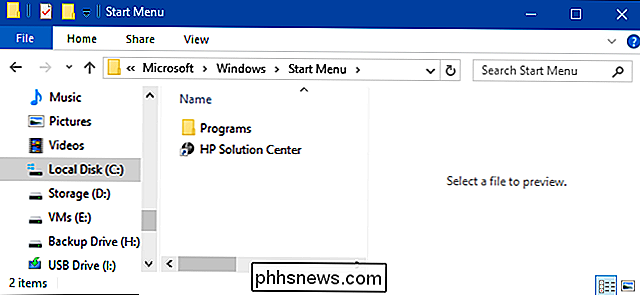
Och här är platsen för den personliga Start-mappen för den inloggade användaren:
% appdata% Microsoft Windows Startmeny
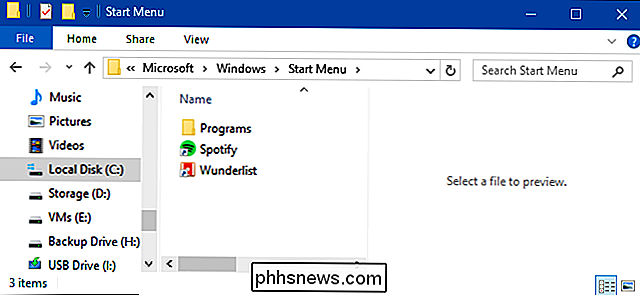
Observera att% appdata%variabeln är bara en genväg som tar dig till mappenAppData Roamingi din användarkatalogstruktur.
Så om du av någon anledning behöver organisera den personliga Starten mapp för ett annat användarkonto än det du är inloggad för, kan du bara bläddra till samma plats i sin användarmapp. Om användarkonto-namnet var "john" kan du bläddra till följande plats:
C: Användare john AppData Roaming Microsoft Windows Startmeny
Och om du tror att du ' Jag besöker dessa mappar regelbundet, fortsätt och gör genvägar för dem så att de är ännu enklare att hitta nästa gång.
Windows 7: Högerklicka på mappen Alla program på startmenyn
Tillbaka i Windows XP Allt du behöver göra var högerklicka på Start-knappen för att komma till mappen, men Windows 7 ändrade det. När du högerklickar på Start-menyn i Windows 7 får du bara den generiska "Open Windows Explorer" -alternativet, som tar dig till bibliotekets vy.
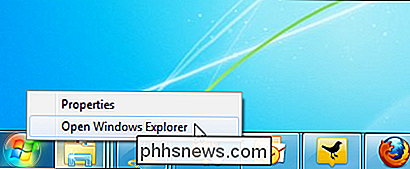
Istället klickar du på Start för att öppna Start-menyn, högerklicka på " Alla program "och välj sedan" Öppna "för att gå till din personliga användarspecifika startmenyns mapp. Du kan också klicka på "Öppna alla användare" för att öppna den systemövergripande Start-mappen som tillämpas på alla användare.
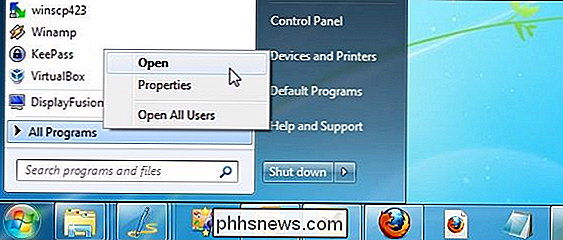
Och nu kan du ha kul att organisera din Start-meny. Kom bara ihåg att om du använder Windows 10, har du inte så mycket flexibilitet i din organisering som du brukade, men du kan fortfarande ta en ganska bra swing på det.

Vad är Coil Whine, och kan jag bli av med den på min dator?
Moderna datorer är löjligt kraftfulla, så skapningsbehov som låga ljudnivåer har blivit viktigare. Det mesta ljudet kommer från dina kylfläktar, spinnstationer och optiska enheter (om du fortfarande har en), även om det finns en annan mindre känd ljudkälla: ett fenomen som kallas "spiralvinkling". Det är ett högt elektroniskt sugrande eller reporande ljud , och det är väldigt irriterande.

Så här hämtar du Legendary Pokémon i Pokémon Gå
Sedan spelet gick online över ett år sedan har spelarna i Niantics massivt populära (och ofta frustrerande) AR-monster-fångare undrat var alla de legendariska varelser gömmer sig i Pokémon Go. Den ursprungliga Game Boy-titeln hade massivt kraftfull, intressant och unik legendarisk Pokémon-väg tillbaka på 90-talet, men smartphonespelet lanserades utan åtkomst till Articuno, Zapdos, Moltres och Mewtwo, trots en tung funktion i den ursprungliga släpvagnen.



